
Բովանդակություն:
- Քայլ 1: Այն, ինչ ձեզ հարկավոր կլինի
- Քայլ 2: Անվտանգության ընթացակարգ
- Քայլ 3: Սարքավորման բաղադրիչներ
- Քայլ 4. Սարքավորման բաղադրիչների գները
- Քայլ 5. Համագումարի մեկնարկը
- Քայլ 6: Կոշտ սկավառակի, էներգիայի մատակարարման և պատյանների օդափոխիչի տեղադրում
- Քայլ 7: Պրոցեսորի, RAM- ի և Heatsink- ի տեղադրում
- Քայլ 8: Տեղադրեք մայր տախտակը
- Քայլ 9. Պտուտակ մայր տախտակի վրա
- Քայլ 10: Լարերի տեղադրում
- Քայլ 11: Ստուգեք բոլոր բաղադրիչները
- Քայլ 12: Դուք դա արեցիք:
- Հեղինակ John Day [email protected].
- Public 2024-01-30 09:48.
- Վերջին փոփոխված 2025-01-23 14:48.

Բարի գալուստ իմ PC Assembly Instructable!
Այս ձեռնարկից դուք կսովորեք, թե ինչպես հավաքել ձեր սեփական համակարգիչը:
1. Կարդացեք ձեզ անհրաժեշտ բաղադրիչները:
2. Կարդացեք անվտանգության բաժինը: (ԿԱՐԵՎՈՐ)
3. Ես տեղեկություն եմ տվել այն մասին, թե ինչ է յուրաքանչյուր բաղադրիչ և ինչ է այն իրական ԱՀ/Մայր տախտակի վրա:
4. Կարդացեք յուրաքանչյուր բաղադրիչի գների միջակայքը:
5. Հետևեք ձեր համակարգչի հավաքման քայլերին:
Քայլ 1: Այն, ինչ ձեզ հարկավոր կլինի

- 1 մայր տախտակ
- 1 համատեղելի պրոցեսոր հովացման օդափոխիչով
- 1 համատեղելի հիշողության մոդուլ
- 1 աշտարակի պատյան ՝ էլեկտրամատակարարման 1 գրաֆիկական քարտով (եթե մայր տախտակին ներկառուցված չէ վիդեո ադապտեր)
- 1 Համատեղելի կոշտ սկավառակ `պահեստավորման համար
- 1 USB մկնիկ
- 1 USB ստեղնաշար 1 LCD կամ CRT մոնիտոր
- 1 պտուտակահան
Քայլ 2: Անվտանգության ընթացակարգ

Որտեղ աշխատել
Առաջին բանը, որ դուք պետք է անեք նախքան ձեր համակարգիչը հավաքելը, այն է, որ դուք պետք է աշխատատեղ գտնեք: (լավ հեռավորության վրա գտնվող տարածք) Փայտե նստարանների կամ պլաստմասե ծածկված սփռոցների նման վայրերը աշխատելու լավագույն վայրերն են: Բացի այդ, հիշեք, որ համակարգիչը միշտ պետք է աշխատեք մաքուր և ոչ մետաղական աշխատանքային տարածքում: (այնպես որ կարող եք խուսափել էլեկտրահարումից)
Leգուշորեն վարվեք
Նախքան համակարգչի վրա աշխատելը, համոզվեք, որ ձեր բոլոր մասերը գտնվում են մաքուր տարածքում և ծածկված չեն փոշով կամ ժանգով, ինչպես նաև համոզվեք, որ ձեր մասերից ոչ մեկը վնասված չէ: Բացի այդ, համոզվեք, որ ձեր ձեռքերը չոր են `մեխանիկական մասերը չվնասելուց, ինչպես նաև էլեկտրահարումից խուսափելու համար:
Հաղորդալարեր
Մալուխներ, լարեր կամ ժապավեններ հանելիս համոզվեք, որ այն կպչում եք գլխի մետաղալարով, որպեսզի այն չջարդվի: Լարերի հետ սահուն աշխատեք, այլ ոչ թե կոպիտ, դրանք լավ վիճակում պահելու համար (նույնը վերաբերում է յուրաքանչյուր այլ սարքավորումների, քանի որ մենք չենք ուզում որևէ բան վնասվի):
Ստատիկ էլեկտրաէներգիա
Սկսելուց առաջ մի քանի անգամ սեղմեք համակարգչի առջևում գտնվող սնուցման կոճակը `էլեկտրաէներգիան լիցքավորելու համար: Ձեր համակարգիչը կառուցելիս միշտ կրեք հակաստատիկ ձեռնաշղթա: (հակաստատիկ ձեռնաշղթայի համար կարող եք տեսնել ստորև ներկայացված քայլերը): Պահպանեք զգայուն բաղադրիչները հակաստատիկ տոպրակների մեջ, որոնք դրանք գալիս են, և դրանք հանեք տոպրակից միայն այն ժամանակ, երբ պատրաստ լինեք տեղադրել այդ բաղադրիչը (խուսափեք ձեր բաղադրիչները վնասելուց կամ կորցնելուց):
Քայլ 3: Սարքավորման բաղադրիչներ

Պրոցեսոր և Heatsink
CPU Cooler
Սարքը, որը ջերմությունը հեռացնում է պրոցեսորի չիպից, ինչպես նաև այլ տաք միկրոսխեմաներից, օրինակ ՝ GPU- ն, որը նշանակում է գրաֆիկական պրոցեսոր: Heatsink: Սառնարան, որը կլանում և փչում է ջերմությունը և բաղկացած է ալյումինից: Երկրպագուներ և հովացուցիչներ. Սա օդափոխիչի և ջեռուցիչի համադրություն է: Երկրպագուները տեղադրված են ջերմատաքացուցիչների վերևում `կանխելու պրոցեսորի տաք ընթացքը: (Օգտագործվում է համոզվելու համար, որ այս չիպսերը չեն գերտաքանում) Փակ ջրի օղակ. Սա օգտագործվում է համակարգչից բարձր ձայներ կանխելու համար, այն օգտագործվում է ուղղակի չիպսերը սառեցնելու համար, որի պատճառով գործի օդափոխիչը շատ դանդաղ է աշխատում: Դրանից հետո ջուրը արտաքին ռադիատորից մղվում է դեպի պրոցեսոր, դեպի գրաֆիկական քարտի գրաֆիկական քարտ, դեպի ցուցիչի հոսքը բուն գործի դիմաց և հետ դեպի ռադիատոր (դա ցիկլ է):
ROM (միայն կարդալու հիշողություն)
Read Only Memory- ը համակարգիչների և այլ էլեկտրոնային գործիքների/ծրագրերի տվյալների պահպանման ձև է, որոնք փոփոխել հնարավոր չէ: RAM- ը կոչվում է անկայուն հիշողություն, և էներգիան սպառվելուց հետո այն ինքնաբերաբար ջնջվում է:
RAM (Պատահական մուտքի հիշողություն)
Պատահական մուտքի հիշողությունը համակարգիչներում տվյալների պահպանման մեկ այլ ձև է: Տվյալների այս ձևը կարող է պատահականորեն հասանելի լինել ցանկացած պահի, ցանկացած կարգի և ցանկացած ֆիզիկական տարածքի: Օրինակ, կոշտ սկավառակներ այն վայրերում են, որտեղ տեղեկատվության ֆիզիկական տարածքը որոշում է այն վերականգնելու ժամանակը: RAM- ը սովորաբար չափվում է մեգաբայթով (ՄԲ), իսկ արագությունը ՝ նանովայրկյաններով:
Մայր տախտակ
Մայր տախտակը համակարգչի «ուղեղն» է և հեշտությամբ համակարգչի ամենակարևոր բաղադրիչն է: Մայրն ունի ամենակարևոր բաղադրիչները, որոնք կօգնեն համակարգչին ճիշտ աշխատել արդյունավետ: (9) Կոշտ սկավառակ Համակարգչի կոշտ սկավառակը պահում է բոլոր տեղադրված ծրագրակազմը, լուսանկարները, փաստաթղթերը և այլն: Կոշտ սկավառակը շատ կարևոր է համակարգչի և նույնիսկ ձեզ համար: Եթե կոշտ սկավառակը վնասված կամ կոտրված լիներ, այն ամենը, ինչ դուք պահել էիք իրական կոշտ սկավառակի վրա, ինչպիսիք են լուսանկարները, ծրագրակազմը, ծրագրերը և այլն, կվերանա: Դուք կարող եք հարցնել. «Բայց սա հնչում է նույնը, ինչ RAM- ը»: Կոշտ սկավառակի և RAM- ի միջև տարբերությունն այն է, որ կոշտ սկավառակի հիշողությունը մշտական է, մինչդեռ RAM- ի վրա հիշողությունը ժամանակավոր է: Այսպիսով, եթե դուք բացեիք ձեր համակարգիչը փաստացի կոշտ սկավառակով, ձեր բոլոր պահված տվյալները դեռ կպահվեին:
Նավահանգիստներ և միակցիչներ
Այս նավահանգիստներն ու միակցիչներն օգտագործվում են արտաքին սարքերին, ինչպիսիք են տպիչը, մուտք գործելու համար, որտեղ կարող եք տպել պատկերներ և փաստաթղթեր: Սրանք սովորաբար կարելի է գտնել համակարգչի հետևի մասում, երբեմն ՝ կողքի:
Նորթբրիջ
Հյուսիսային կամուրջը կանոնավոր կերպով վարում է RAM- ի, պրոցեսորի, BIOS- ի, RAM- ի և հարավային կամրջի միջև հաղորդակցությունը: Որոշ հյուսիսային կամուրջներ պարունակում են նաև ներկառուցված տեսահսկիչներ, դրանք կարող են վերաբերվել նաև Graphics and Memory Controller Hub և Intel շրջանակներին: Քանի որ շատ պրոցեսորներ և RAM- ն պահանջում են տարբերակիչ ազդանշան, Northbridge- ը կարող է աշխատել միայն մեկ կամ երկու դասի պրոցեսորների, ինչպես նաև մեկ RAM- ի հետ:
Սաութբրիջ
Հարավային կամուրջը սովորաբար կարելի է ճանաչել հյուսիսային կամրջից ՝ չկապվելով պրոցեսորի հետ: Հյուսիսային կամուրջը կապվում է հարավային կամրջի և պրոցեսորի հետ: Հյուսվածքային կամուրջը, օգտագործելով ալիքի սարքավորումները, կարող է ազդանշաններ ներածման/ելքային միավորներից փոխանցել պրոցեսորին `տեղեկատվության վերահսկման և հասանելիության համար:
PCI Express
Համակարգչի ներքին բաղադրիչների միացման ստանդարտ ձև: Նրանք վերաբերում են մայր տախտակի ընդլայնման անցքերին, որոնք ընդունում են PCIe- ի վրա հիմնված ընդլայնման քարտեր և իրենք `ընդլայնման քարտերի տեսակները:
EEPROM մարտկոց
EEPROM մարտկոցը մարտկոցի տեսակ է, որը կարող է օգտագործվել համակարգչի շատ բաղադրիչների սնուցման համար: EEPROM մարտկոցը գտնվում է մայր տախտակի վրա և մատակարարում է ROM- ին և դրա ներսում գտնվող այլ բաղադրիչներին:
Քայլ 4. Սարքավորման բաղադրիչների գները

- Այս բաղադրիչների գները կախված են չափից
- Փնտրեք հուսալի արտադրողներ լավագույն որակի բաղադրիչների համար
- Գները նախկինում են
- ՀԱՐԿ Բոլոր գները CAD- ով
Պրոցեսոր (պրոցեսոր) - գների միջակայք - 75 դոլար - 3 դոլար, 200 դոլար
Համակարգչային պատյան - գների միջակայք - $ 40 - $ 680
Օպտիկական սկավառակ - (DVD RW & SATA) - Գների միջակայք - 35 $ - 60 $
RAM (հիշողություն) - գների միջակայք - $ 45 - $ 200
Էներգամատակարարում - գների միջակայք - 37 դոլար - 190 դոլար
Մայր սալիկ - գների միջակայք - $ 50 - $ 405
CPU Fan - Գների միջակայք - $ 10 - $ 130
Case Fan - Գինը `7 $ - 220 $
Կոշտ սկավառակ - գների միջակայք - 55 $ - 230 $
Քայլ 5. Համագումարի մեկնարկը

Համակարգիչ հավաքելիս շատ կարևոր է սկսել ներքևից, այնուհետև մինչև վերև: Բաղադրիչը, որը սկսվում է ներքևից և այն բաղադրիչը, որով պետք է սկսել, մայր տախտակն է: Որպեսզի համակարգիչը արդյունավետ և ճիշտ աշխատի, պետք է տեղադրվեն բոլոր բաղադրիչները: Այս բաղադրիչներից մի քանիսը հանդիսանում են ջերմատաքացուցիչը, միկրոպրոցեսորը, որը պրոցեսորն է և RAM- ը: RAM- ը պետք է ուշադիր տեղադրվի նշանակված RAM- ի անցքերի մեջ, որից հետո համոզվեք, որ կողպեք երկու կողմերը: Պրոցեսորը այնուհետև ուշադիր տեղադրվում է, այնուհետև համոզվեք, որ այն տեղադրելուց առաջ փչեք պրոցեսորի վրա, քանի որ փոշին կարող է մտնել դրա մեջ: Այս քայլի ձեր վերջին առաջադրանքի համար ձեզ հարկավոր է տեղադրել ջեռուցիչը պրոցեսորի վերևում և հետ պտուտակվել համապատասխան 4 անցքերի մեջ:
Քայլ 6: Կոշտ սկավառակի, էներգիայի մատակարարման և պատյանների օդափոխիչի տեղադրում

Այժմ ժամանակն է տեղադրել կոշտ սկավառակը: Կոշտ սկավառակը տեղադրելու համար սահեցրեք 3,5 դյույմանոց սկավառակը սկավառակի մեջ: Երբ կոշտ սկավառակը տեղադրեք սկավառակի մեջ, ամրացրեք պտուտակները `համոզվելու համար, որ կոշտ սկավառակը տատանվում է և տեղում է:
Էլեկտրաէներգիայի մատակարարման տեղադրումը նման է Կոշտ սկավառակի տեղադրմանը, էլեկտրամատակարարման համար նախատեսված անցքերն ուղղեք ինքնին սնուցման աղբյուրին: Այնտեղից պտուտակները տեղադրեք անցքերի մեջ և ամրացրեք, որպեսզի համոզվեք, որ այն իր տեղում է: Գործի օդափոխիչի տեղադրումը նույնն է, ինչ կոշտ սկավառակի և սնուցման աղբյուրի տեղադրումը: Գտեք պատյանների օդափոխիչի համար նախատեսված լեռը, հավասարեցրեք պատյանների օդափոխիչը լեռան հետ և ամրացրեք պտուտակներում:
Քայլ 7: Պրոցեսորի, RAM- ի և Heatsink- ի տեղադրում

Մենք մոտենում ենք ավարտել մեր համակարգչի հավաքման գործընթացը, այնուհետև մենք պետք է տեղադրենք որոշ ապարատային բաղադրիչներ մայր տախտակի մեջ, որպեսզի բոլոր մասերը կարողանան աշխատել: RAM- ը տեղադրելու համար տեղադրեք այն նշանակված RAM- ի անցքերի վրա, ինչպես նաև համոզվեք, որ կողպեք երկու կողմերը, որպեսզի RAM- ը միացված լինի մայր տախտակին: Դրանից հետո պրոցեսորը ուշադիր տեղադրվում է անմիջապես հետո: (համոզվեք, որ պրոցեսորի մեջ փոշի չկա, նախքան այն տեղադրելը) atsեռուցիչի համար այն տեղադրեք համապատասխան չորս անցքերի վրա և տեղադրեք atsեռուցիչը:
Քայլ 8: Տեղադրեք մայր տախտակը

Երբ ձեր բաղադրիչները լիովին տեղավորվեն, ժամանակն է մայրական սալիկը կրկին համակարգչի մեջ տեղադրել: Նախքան այն համակարգչում տեղադրելը, համոզվեք, որ կոշտ սկավառակը, օպտիկական սկավառակը, հովացման օդափոխիչի կափարիչը և այն, ինչ արգելափակում է մայր սալիկի ճանապարհը դեպի վեր ՝ կանաչ սլաքով, բարձրացված է:
Քայլ 9. Պտուտակ մայր տախտակի վրա

Լավ աշխատանք! Դուք մինչ այժմ լավ առաջընթաց եք գրանցում, այժմ ժամանակն է մայր պլատան նորից միացնել համակարգչին: (Այս քայլն անելիս համոզվեք, որ պտուտակահան օգտագործեք) Մայր տախտակի շուրջը կա 8 անցք, որտեղ անհրաժեշտ է պտուտակներ տեղադրել մայր տախտակի մեջ պտուտակելու համար: Ստորև բերված պատկերը ցույց կտա ձեզ, թե որտեղ են 8 անցքերը, անցքերն օղակված են ՝ հստակ տեսնելու համար: Պատկերի «x» - երը ջերմատաքացուցիչի համար նախատեսված 4 անցքերն են: Այսպիսով, մի շփոթվեք և փորձեք պտուտակել այդ անցքերի մեջ, քանի որ դրանք հատուկ ջեռուցիչի համար են:
Քայլ 10: Լարերի տեղադրում

Այժմ, երբ դուք մայրիկի տախտակը միացրել եք համակարգչին, այժմ պետք է ամեն ինչ միացնեք: Հիմա, այս հատվածը ոմանց համար կարող է դժվար լինել, քանի որ դժվար է ամեն ինչ ճիշտ միացնել: Կան բազմաթիվ նմանատիպ նավահանգիստներ, այնպես որ մարդիկ շփոթության մեջ կմտնեն այնտեղ, որտեղ իրականում պետք է անցնեն լարերը: Նախ, դուք պետք է միացրեք SATA (հաստ մոխրագույն մետաղալար) SATA նավահանգիստներին, որը կապույտ նավահանգիստ է: Հաջորդը, Power Bank- ի լարերը միացրեք սպիտակ 6-մետաղալար վարդակին, որը դուք կգտնեք կանաչ SATA նավահանգիստներից աջ: Այժմ, SATA նավահանգիստների վերևում, կլինի 4 վարդակից մի պորտ, որը ձևավորված է որպես քառակուսի, դուք պետք է միացնեք օպտիկական սկավառակի լարերը այս քառակուսի նավահանգստին, նավահանգստի գույնը կլինի դեղին: RAM- ի անցքերի կողքին, դուք կգտնեք երկու գունագեղ նավահանգիստ, այժմ երկու մեծ սև լարերը կտեղադրեք կապույտ և դեղին նավահանգիստների մեջ, նավահանգստի գույնը կլինի մանուշակագույն: Դրանից հետո դուք կգտնեք լարերի բարակ փաթեթ, որոնք հարթ են: Դուք պետք է դրանք միացնեք սպիտակ կապում, որոնք ուղղակիորեն գտնվում են սպիտակ 6-մետաղալարից աջ
Քայլ 11: Ստուգեք բոլոր բաղադրիչները

Էլեկտրամոնտաժը վերջացնելուց հետո համոզվեք, որ մայրական սալիկը տեղադրված է անթերի և կայուն (համոզվեք, որ պտուտակներից ոչ մեկը թուլացած չէ, իսկ մայրիկը `ամուր): Բացի այդ, համոզվեք, որ բոլոր բաղադրիչները տեղադրված են ճիշտ տարածքներում, ինչպես նաև համոզվեք, որ բաղադրիչներից ոչ մեկը թուլացած կամ վնասված չէ: Շնորհավոր! Դուք համակարգիչ չեք հավաքել: Միացրեք ստեղնաշարը, մկնիկը, մոնիտորը, բարձրախոսները և ձեր համակարգիչն այժմ պատրաստ է օգտագործման համար:
Քայլ 12: Դուք դա արեցիք:

Այժմ դուք սովորել եք, թե ինչպես համակարգիչ հավաքել: Այժմ կարող եք օգտագործել ձեր համակարգիչը խաղերի, տեսանյութերի, նկարների, էլ. Նամակների և այլնի համար: Հուսով եմ, որ այս ձեռնարկը կօգնի ձեզ:
Խորհուրդ ենք տալիս:
Mr Birch Bumper Հրահանգելի. 9 քայլ

Mr Birch Bumper Instructable: Այս բամպերի նպատակն է թույլ տալ BoeBot- ին մանևրել շրջակայքում: Երբ ինչ -որ բան բախվում է բամպերի երկու կողմերին, փայլաթիթեղը փաթաթված Popsicle- ն կպչում և կապ է ստեղծում, որը ռոբոտին ասում է կանգ առնել, հետ շրջվել և քայլել
9v LED լույս !!! Առաջին հրահանգելի: 4 քայլ

9v LED լույս !!! Առաջին հրահանգը. Եթե դա ձեզ դուր չի գալիս, տվեք ինձ կառուցողական քննադատություն իմ հաջորդ ուսանելիի համար (ոչ. This F'ing Suxs !!!): ԶՎԱՐՃԱՆԱԼ! (Այս նկարը լուսաբանելուց առաջ
Պատվերով ձևավորված PCB (հրահանգելի ռոբոտ). 18 քայլ (նկարներով)

Պատվերով ձևավորված PCB (Instructable Robot). Ես էլեկտրոնային խանդավառ եմ: Ես շատ PCB եմ պատրաստել: Բայց նրանցից շատերը կանոնավոր ուղղանկյուն ձև ունեն: Բայց ես տեսա որոշ հատուկ մշակված PCB էլեկտրոնային սարքավորումների մեծ մասում: Այսպիսով, ես փորձում եմ որոշ օրերս հատուկ մշակված PCB- ներ: Այսպիսով, ես բացատրում եմ
Ինչպես ստանալ հրահանգելի հատկանիշ. 4 քայլ
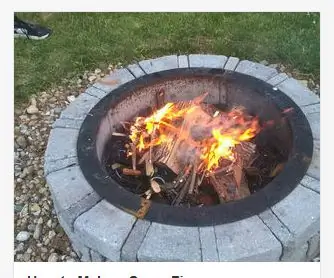
Ինչպե՞ս ձեռք բերել ուսանելի առարկա. Հետո մի օր նամակ ստացա, որտեղ ասվում էր, որ իմ հրահանգը ցուցադրվել է: Ես շատ շփոթված էի, այնպես որ ես աստղ եմ խաղում
GPU հրահանգելի ՝ 5 քայլ

GPU Instructable: Այս հրահանգը ընթերցողին տեղեկացնում է, թե ինչ է GPU- ն և ինչպես է այն աշխատում
